

作者: Adela D. Louie, 最新更新: 2024年1月9日
您是否厌倦了因为无法足够快地写下来而错过奇妙的想法?想象一下毫不费力地记录每一个想法、课程或音乐。进入世界 在线录音机,您没有意识到自己需要的游戏规则改变者。在这篇文章中,我们将带您浏览各种可用的替代品,以找到终极的录音机。
无论您是寻找讲义的学生、录制采访的记者,还是创作即兴歌曲的音乐家,本指南都是您的指南针。加入我们,我们会为您的特定需求挖掘最好的工具,确保每个单词和旋律都能找到回响和持久的家。
第#1部分:适合您设备的最佳在线录音机 – FoneDog 屏幕录像机第 2 部分:其他推荐的在线录音机 结论
FoneDog 屏幕录像机 被誉为首选 在线录音机 在您的设备上,拥有一系列卓越的功能。 FoneDog Screen Record 作为您设备的一流在线录音解决方案脱颖而出,提供多种令人印象深刻的功能。
免费下载
对于Windows
免费下载
对于普通 Mac
免费下载
对于 M1、M2、M3
其突出特点包括:
要使用 FoneDog Screen Recorder 录制音频,请按照以下步骤操作:
1. 在您的计算机上下载并安装FoneDog Screen Recorder。确保它与您的操作系统兼容。
2. 从计算机上的应用程序菜单启动该软件。
3。 选择 “录音机” 主界面中的选项。
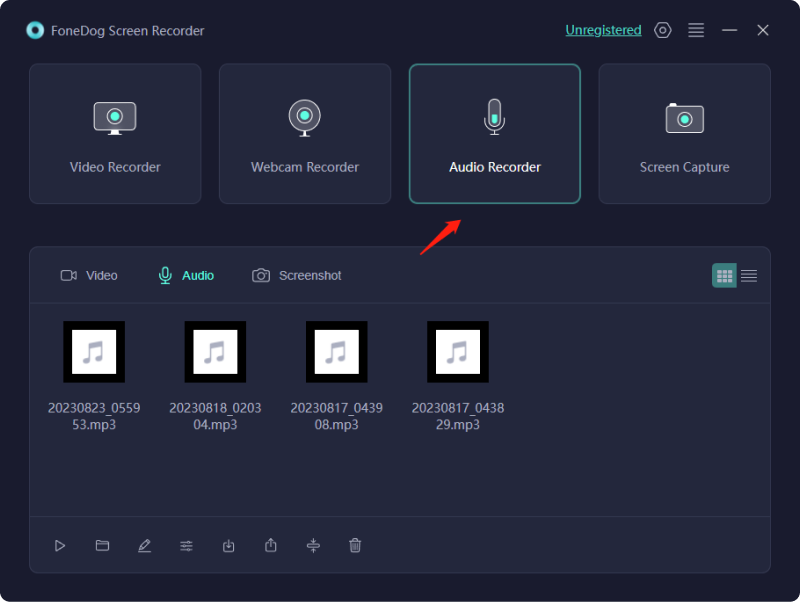
4. 通过选择自定义音频设置 “系统声音和麦克风” 同时录制系统和麦克风的声音。您还可以点击 “麦克风”或“系统声音” 仅录制一种声音,如果您不想录制任何声音,请选择“无”。
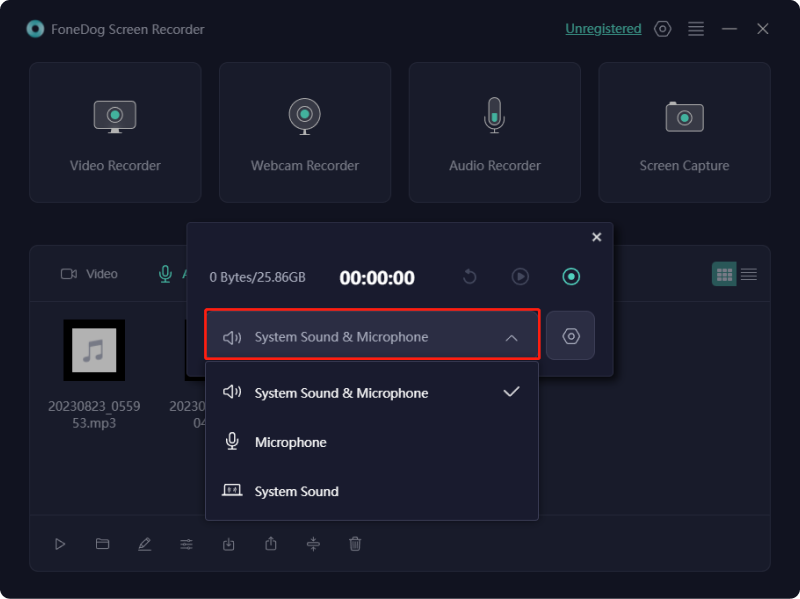
5. 单击开始录制屏幕 “开始录制” 按钮。
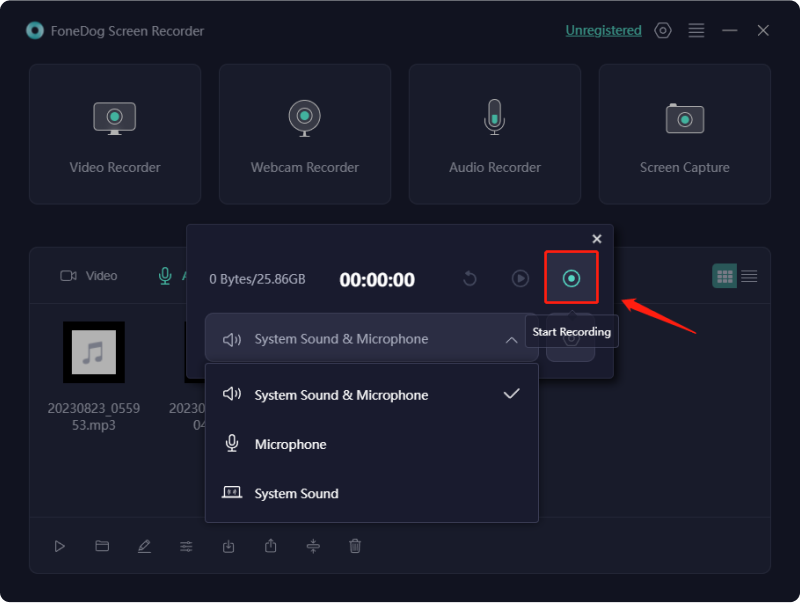
6. 要停止录制,请单击红色停止按钮。您还可以根据需要暂停或重新开始录制。
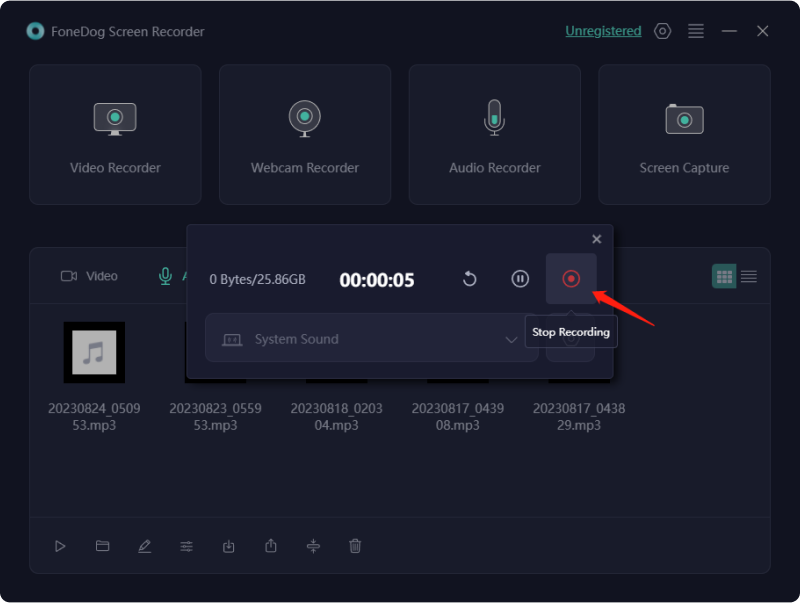
7. 录音完成后,您可以将录音保存到计算机上您喜欢的位置或在各个平台上共享。

在这里,我们将收集一系列基于互联网的录音工具。我们将剖析每种工具的属性和优点,帮助您找到满足您需求的理想在线录音机。无论您是寻求个人使用的应用程序还是用于专业用途的复杂录音机,我们的全面覆盖涵盖了所有方面,可以指导您的选择。
Rev 是一款为寻求一流录音的创作者量身定制的轻松工具。 Rev 的主要优势之一在于其能够轻松捕获高保真音频,使其在在线音频录制平台领域中脱颖而出。
录制后,可以轻松检索 MP3 文件以进行多种用途,无论是播客、网络研讨会还是视频配音。 Rev 的一个突出特点是其强大的安全性和加密功能,可确保您的录音和内容得到保护。 Rev 通常用于会议笔记,也可以很好地帮助音乐家捕捉和保存音乐创意。
支持的操作系统:
优点:
缺点:
Google Recorder 是 Google 推出的一款基于互联网的声音捕获工具,提供轻松的音频录制功能。用户只需单击几下即可轻松捕获音频。此外,它还可以通过执行诸如剪切或调整音频片段、调节音量级别和合并注释等任务来方便地修改录音。
这使其成为寻求完善和修改音频捕获的个人的宝贵资源。该录音工具尤其擅长捕捉演讲或演示文稿。它的实用性扩展到捕获活动演讲者的音频,甚至录制个人演讲排练。 Google 录音机仅限于 Pixel 2 及更新型号,专供 Pixel 设备用户使用,提供对移动音频录音的无缝访问。
支持的操作系统: 谷歌像素
优点:
缺点:
VirtualSpeech 的在线录音工具提供了增强您的沟通能力的机会。该工具的一个主要优点是它直接集成到您的网络浏览器中,无需额外的软件设置。
您可以使用录音工具轻松捕获和播放音频,从而方便评估和增强您的语气、音高和发音。此外,它还提供以 MP3 或 M4A (OGG) 格式下载录音的选项,确保轻松保存和将来使用。值得注意的是,这款在线录音机因其免费使用而脱颖而出。
支持的操作系统: 可通过网络访问
优点:
缺点:
Screencastify 主要因其屏幕捕获功能而闻名,同时也是一个值得称赞的在线录音机。
此应用程序可捕获您的整个屏幕、相机画面或同时捕获两者。无论是制作指南还是发表演讲,Screencastify 都能满足您的需求。该实用程序的一个显着特点是其笔功能,可以突出显示特定的屏幕区域,非常适合教育视频。
此外,Screencastify 还简化了从录音中导出 MP3 的过程。只需最少的努力,您就可以导出您的录音并在同行之间分发或在线发布它们。
支持的操作系统:
优点:
缺点:
Loom 是一种基于互联网的视觉和声音记录器,提供了一系列有用的功能来捕获和分发视频内容。使用 Loom 可以捕获计算机上软件的内部声音以及网络浏览器的声音。
如果您的需求超出了音频录制的范围,Loom 就是一款多功能的屏幕捕获工具。以下是在不同角色中使用它的各种方法: 为潜在客户制作产品的个性化视频演示。生成指导内容,帮助客户浏览您的产品。使用 Loom 进行虚拟会议,方便向客户演示提案或更新。
支持的操作系统:
优点:
缺点:
Nimbus Recorder 被证明是一种有效的工具,可以轻松、精确地进行屏幕捕获。无论您的目标是编写教程、记录故障还是保留令人心酸的时刻,Nimbus 都已准备好熟练地完成这些任务。
此外,Nimbus 还具有基本的编辑组件,使用户能够注释和修改捕获的屏幕截图。此功能允许包含箭头、形状、文本等,以强调屏幕截图中的关键元素。
对于那些寻求更简洁的共享格式的人来说,Nimbus 可以是一个 GIF录制工具,它提供了将视频转换为 GIF 的功能。 Nimbus 在教育领域尤其有价值,对于需要为学生进行教学演示的教育工作者来说,它是宝贵的资源。
支持的操作系统:
优点:
缺点:
Veed 在线录音机是一款顶级免费、基于网络的录音机。它有助于通过设备的麦克风捕获音频。该数字工具擅长提供高质量的录音,确保用户友好的体验。
除了录音之外,该应用程序还可以捕获屏幕和网络摄像头的视觉效果。无论是用于教学目的还是演示,记录屏幕和网络摄像头操作的功能都可以增加显着的价值。
您可以将录音作为文件保存和检索,从而通过独特的基于云的链接轻松共享。
支持的操作系统:
优点:
缺点:

使用 Easy Voice Recorder 可以自由选择 WAV 或 MP4 格式进行录音。开始新的录音很简单;只需通过小部件或快捷方式点击几下即可开始该过程。即使您切换应用程序或锁定手机屏幕,应用程序仍会在录制过程中保持活动状态。
完成录制后,共享变得毫不费力。该应用程序可以通过电子邮件或首选消息平台进行共享。此外,您还可以将其中一段录音指定为手机铃声。
与某些列出的应用程序不同,此应用程序包含编辑功能。尽管编辑功能有所限制,但您可以通过修剪和剪切来自定义录音。
支持的操作系统:
优点:
缺点:
人们也读3 种简单方法:如何在 Google 幻灯片上录制语音如何在 Mac 上录制内部音频的权威指南
在线录音机 像 FoneDog Screen Record 一样提供无与伦比的便利,允许无缝音频捕获、多种格式和轻松共享。尽管有一些小缺点,但它们的易用性和多样化的功能使其成为满足各种需求不可或缺的工具。最终,这些工具使用户能够轻松录制、编辑和共享音频,从而提高多个方面的生产力和沟通能力。祝你有个美好的一天!
发表评论
评论
热门文章
/
有趣乏味
/
简单困难
谢谢! 这是您的选择:
Excellent
评分: 4.6 / 5 (基于 83 评级)